Så här får du en iOS-liknande färgbar statusfält på vilken Android-enhet som helst
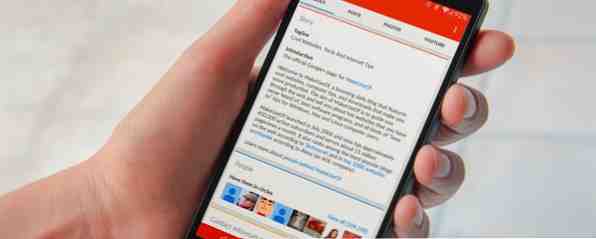
Vill du ha en statusfält som matchar färgen på appen du använder? Tack och lov finns det ett snabbt och enkelt sätt att göra detta på Android.
IOS 7 har redan den här funktionen för många appar, och så gör de anpassade skinnen Android Skins Explained: Hur ändrar hårdvarubakgrundsmedlemmar Android? Android Skins Förklarade: Hur ändrar hårdvara tillverkare Stock Android? Hårdvara beslutsfattare gillar att ta Android och morph det till något som är helt eget, men är detta en bra eller en dålig sak? Ta en titt och jämför dessa olika Android skinn. Läs mer på LG G3 och HTC One M8. Vart du än vänder, verkar det som om färgglada statusfält är framtidens sätt - även Android L ska ge mer färgstarka statusfält. Din USB-laddare vill döda dig, ladda ner Android 5.0 nu och mer ... [Tech News Digest] Your USB-laddare vill döda dig, ladda ner Android 5.0 nu och mer ... [Tech News Digest] MPAA populariserar också en resurs för att dela filmer, YouTube förstör innehållsskapare, Google Card-kloner finns nu tillgängliga, erbjuder Uber bröllop på begäran och Monty Python gör en dum promenad över hela din smartphone. Läs mer tillsammans med det. Men om du är otålig för det fantastiska nya utseendet, vill du prova den här metoden.
Före och efter

Till vänster är de flesta Android statusfält ser ut. Längst upp på skärmen finns en svart bar som alltid finns oavsett vilken app du öppnar. Men till höger kan du se hur statusfältet ser ut när Facebook-appen är öppen med den här moden. Det är fantastiskt hur en sådan liten förändring kan göra en så stor visuell skillnad.
Du kan också lägga till en lutning för att enkelt skilja mellan statusfältet och om du använder programvaruknappar kan du även ställa in navigeringsfältet (den svarta fältet längst ner med knapparna Bakåt, Hem och Nycklar) för att ändra färg också. Stick runt till slutet för att ta reda på hur.
Ställa in Xposed
Det första steget i denna process är att ladda ner Xposed Framework. Den här fantastiska Android-appen kan du anpassa din enhet så mycket du vill utan att behöva blinka en anpassad ROM. Tänk på att du måste vara rotad. Om du inte har någon aning om vad jag menar med det här, kolla in vår enkla Android rooting guide.
Vi har täckt Xposed i djup Anpassa telefonen utan att blinka en ROM med den Xposed Framework Anpassa telefonen utan att blinka en ROM med Xposed Framework Det är allmänt känt att det bästa sättet att anpassa din Android-enhet är att blinka den med en ny ROM . Det är också fel. Läs mer innan, eftersom det verkligen är värt din tid, men låt oss kortfattat avgöra hur du ställer upp det innan du börjar. Först, gå in i dina inställningar och under Säkerhet, markera rutan för “Okända källor”, som låter dig installera appar från utsidan av Google Play Butik.

Hämta sedan installationsprogrammet från Xposed webbplats och kör det, som visas ovan. Men Xposed i sig är bara en ram för alla de fantastiska modulerna som kan springa på toppen av det. För att ändra färgen på din statusfält behöver du en modul som heter Tonad statusfält.
Installera tonad statusfält
Nu när Xposed är installerat, öppna den upp från din applådan som en vanlig app och navigera till inställningarna. Eftersom Tinted Status Bar är tekniskt fortfarande i Beta, måste du berätta för Xposed att visa Beta-moduler samt Stabila moduler. Om du känner dig särskilt nyfiken kan du till och med välja att gå för Experimentella byggnader.

Med det gjort, navigerar du till fliken Hämta och söker efter tonad statusfält. När du har hittat det, svep åt höger till fliken Versioner och hämta den senaste versionen av appen.

När du har installerat måste du se till att den tonade statusfältet är aktiverat under avsnittet Moduler - starta om enheten.
Ändra färgen på statusfältet
Med tonad statuslinje igång kan du nu hitta den i din applådan som någon annan app. Bäst av allt kan du göra några ändringar du vill ha och de behöver inte omstart.
Vissa appar, som Google+, har redan definierats “Åtgärdsfältet” färg och ändrar färgen automatiskt - men de flesta kommer inte. För att manuellt justera dem, leta reda på din app under Per App Tints, se till att reglaget överst är inställt på På och välj “Alla aktiviteter, under inställningar, åsidosätter detta”.

Härifrån kan du välja om du vill länka statusfältet och navfältets färger (om du har en navfält på din enhet) och om statusfältet ska ha samma färg även om aktivitetsfältet går bort tillfälligt inom appen.

Du kan sedan trycka på en av de fyra färgade rutorna för att justera sin färg och deras opacitet. Om du har problem, se till att glidreglaget är helt till höger. Du kan sedan justera värdet eller skriva in det för att nå önskad färg.
Men vad händer om du inte känner till färgkoden för Facebook blå? Inga problem. Det är där färgväljaren kommer in.

När du har hämtat den här appen från Play Butik kan du ta en skärmdump av appen du vill veta färgen på (i det här exemplet är det Play Music) och öppna sedan Color Picker och välj skärmdumpen. Tryck helt enkelt på skärmen någonstans på den färgade delen av aktivitetsfältet, och det kommer att berätta färgkoden.
Felsökning
Om du använder en anpassad launcher Vilken Android Launcher ska du använda? Vi jämför det bästa! Vilken Android Launcher ska du använda? Vi jämför det bästa! Dessa fantastiska launchers kommer att få din Android-enhet att känna sig helt ny. Läs mer som möjliggör en genomskinlig statusfält och / eller navigeringsfältet, det kan hända att det blir ett problem där staplarna blir svarta istället för genomskinliga på ditt hemskärm eller låsskärm. Om detta händer är fixen överraskande lätt.

Navigera till inställningarna och avmarkera rutan Respekt KitKat API, och hitta sedan din startprogram och ställ in opaciteten till noll.
Om några av dina appar får svart text i statusfältet när du vill ha vit text ändrar du “Max HS [V] för svarta ikoner” värdet till en högre inställning, och det ska ta hand om det.
Om du vill ha vissa delar av en appdisplay annan färg än andra delar, använd “Toast aktivitet titlar” knappen för att visa toast-meddelanden för varje aktivitet när den startar. Du kan än gå in i varje app och ställa in egna färger baserat på aktiviteten i appen.
Gå vidare till den ursprungliga XDA-tråden och gör en snabb sökning där om du stöter på andra problem. Chansen är att någon annan redan har ställt frågan. Om inte, fråga dig själv själv.
Vad tror du?

Jag älskar absolut de nya färgerna i min statusfält och navfält, och jag kunde aldrig gå tillbaka till helt enkelt svart nu. Om du uppskattar den här moden så mycket som jag gör går du vidare till Google Play Butik och köper Donation för tonad statuslinje för $ 2,02. Det ger ingen ytterligare funktionalitet (appen är helt gratis och ad-fri!) Men det stöder utvecklaren.
Vad tycker du om den här Xposed-modulen? Alla andra fantastiska mods du vill dela med oss?
Utforska mer om: Android Rooting.


